- Jak naprawić błąd Minecraft: kod wyjścia 0
- 1. Zamknij zadania uruchomione w tle
- 2. Zaktualizuj sterownik GPU
- 3. Zaktualizuj Javę
- 4. Usuń zainstalowane mody
- 5. Wykonaj czysty rozruch
- 6. Zainstaluj ponownie Minecraft
- Dlaczego otrzymuję różne kody błędów w grze Minecraft?
- Dlaczego moja gra Minecraft kończy się złym stanem?
- Jak naprawić program uruchamiający Minecraft, który jest obecnie niedostępny?
- Jak naprawić Minecraft, który nie działa w systemie Windows 10?
- Dlaczego nie mogę uruchomić Minecrafta na moim komputerze?
- Dlaczego widzę błąd, gdy przesyłam mod?
- Jakie są najczęstsze problemy z Minecraftem?
- Dlaczego nowy program uruchamiający Minecraft nie działa?
- Dlaczego nie mogę zalogować się do Minecrafta w systemie Windows 11?
- Jak naprawić Minecraft nie uruchamiający się w grze na Windows 10?
- Dlaczego Minecraft tak się opóźnia na moim komputerze?
Minecraft to gra wideo typu sandbox, która nie wymaga intensywnej grafiki i oferuje przygodę w otwartym świecie lub nieograniczone możliwości budowania, kopania, walki z mobami i odkrywania różnych rzeczy. Mojang wykonał świetną robotę z Minecraftem i ludzie bardzo kochają tę grę. Nie ma jeszcze lepszej alternatywy dla Minecrafta, co jest kolejnym świetnym znakiem dla graczy Minecrafta. Jednak żadne gry wideo nie są wolne od błędów ani błędów, zwłaszcza jeśli chodzi o gry online, a więc Minecraft. Wielu graczy zaczęło zgłaszać problemy z błędem Minecraft: kod wyjścia 0. Jeśli napotykasz ten sam problem, możesz skorzystać z tego przewodnika rozwiązywania problemów, aby go naprawić.
Cóż, ten rodzaj błędu może pojawić się z wielu powodów, na przykład niektóre programy są w konflikcie z rozgrywką, może używasz przestarzałego sterownika graficznego, może twoja Java nie jest aktualna, jakieś mody do gier innych firm powodują błędy itp. W tym miejscu przedstawiliśmy wszystkie możliwe obejścia, które powinny Ci pomóc. Jednak zanim przejdziesz do metod, upewnij się, że twoja kompilacja systemu operacyjnego Windows jest aktualna.
Jak naprawić błąd Minecraft: kod wyjścia 0
Teraz bez zbędnych ceregieli przejdźmy do poniższego przewodnika.

1. Zamknij zadania uruchomione w tle
Zawsze zaleca się sprawdzenie wszystkich niepotrzebnych zadań działających w tle, które zużywają dużo zasobów systemowych i spowalniają wydajność. Aby to zrobić:
- Kliknij prawym przyciskiem myszy na pasek zadań > Kliknij Menadżer zadań.
- Kliknij na Procesy karta > Kliknij, aby wybrać niepotrzebne uruchomione zadania pojedynczo.
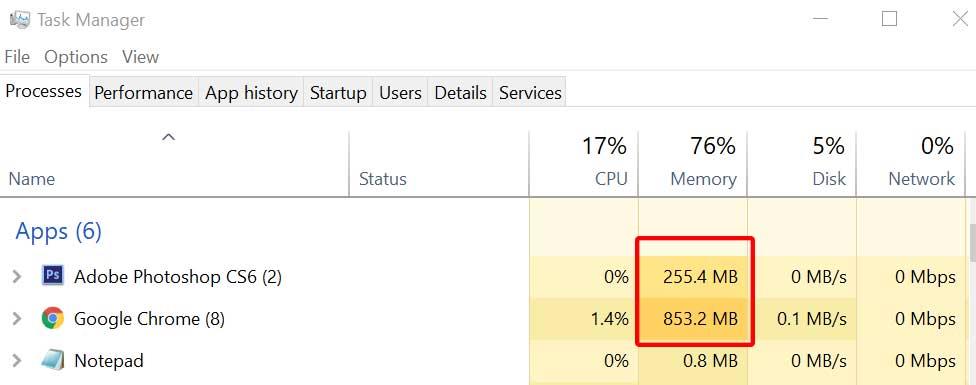
Reklamy
- Teraz kliknij Zakończ zadanie zamknąć go.
- Po zakończeniu uruchom ponownie system.
- Na koniec możesz sprawdzić, czy błąd Minecraft: kod wyjścia 0 został rozwiązany, czy nie.
2. Zaktualizuj sterownik GPU
Jeśli nie masz pewności, czy sterownik karty graficznej jest zaktualizowany, wykonaj poniższe czynności, aby zaktualizować go ręcznie.Jeśli sterownik graficzny jest już zaktualizowany, możesz przejść do następnej metody.
- Naciskać Windows + X klawisze do otwierania Menu szybkiego startu.
- Kliknij Menadżer urządzeń z listy.
- Teraz kliknij dwukrotnie Karty graficzne aby rozwinąć listę.
- Kliknij prawym przyciskiem myszy na aktywnej lub dedykowanej karcie graficznej.
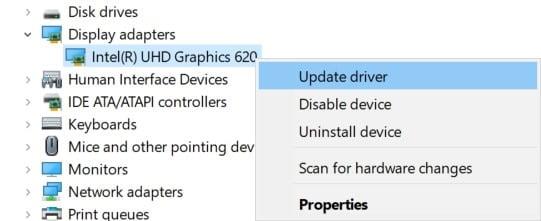
- Kliknij Uaktualnij sterownik > Wybierz Wyszukaj automatycznie sterownik.
- System automatycznie wyszuka dostępne aktualizacje. Jeśli tak, automatycznie pobierze i zainstaluje aktualizację.
- Po zakończeniu uruchom ponownie komputer, aby zastosować zmiany.
3. Zaktualizuj Javę
Jeśli korzystasz z wersji Java, możesz sprawdzić, czy jest ona aktualna, czy nie. Posiadanie zaktualizowanej wersji Java zdecydowanie poprawi Twoją rozgrywkę w Minecraft.
4. Usuń zainstalowane mody
Reklama
Minecraft jest również popularny ze względu na swoje mody, które oferują wiele opcji rozszerzania rozgrywki. Jednak uszkodzony plik modów może również powodować kilka problemów z grą Minecraft i wszelkimi błędami. Jeśli więc używasz któregoś z modów, spróbuj je całkowicie wyłączyć lub usunąć i sprawdź, czy to ci pomaga, czy nie.
Reklamy
Jeśli Minecraft ulegnie awarii, gdy nie używasz żadnych modów, spójrz na następną metodę.
5. Wykonaj czysty rozruch
Ponadto, jeśli uważasz, że coś powoduje błąd gry w tle, zalecamy ukrycie usług Microsoft w systemie, a następnie tymczasowe wyłączenie wszystkich usług, aby sprawdzić, czy to rozwiązuje problem, czy nie. Aby to zrobić:
- Naciskać Okna + R klawisze do otwierania Biegać Okno dialogowe.
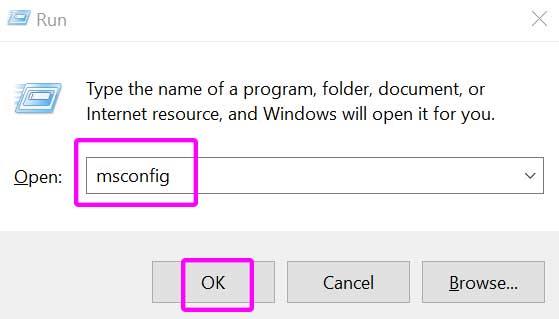
Reklamy
- Rodzaj msconfig i uderzył Wchodzić otworzyć Konfiguracja systemu.
- Iść do Usługi > Kliknij Ukryj wszystkie usługi Microsoft pole wyboru, aby go włączyć.
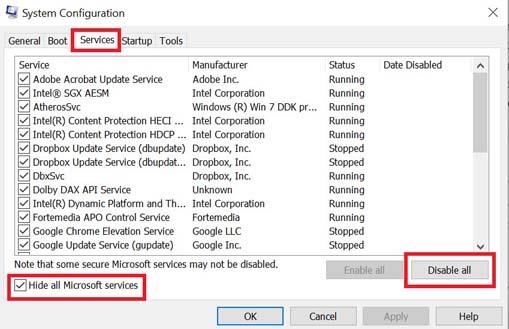
- Teraz wybierz Wyłącz wszystkie > Wybierz OK.
- Po zakończeniu przejdź do Uruchomienie > Kliknij Otwórz Menedżera zadań.
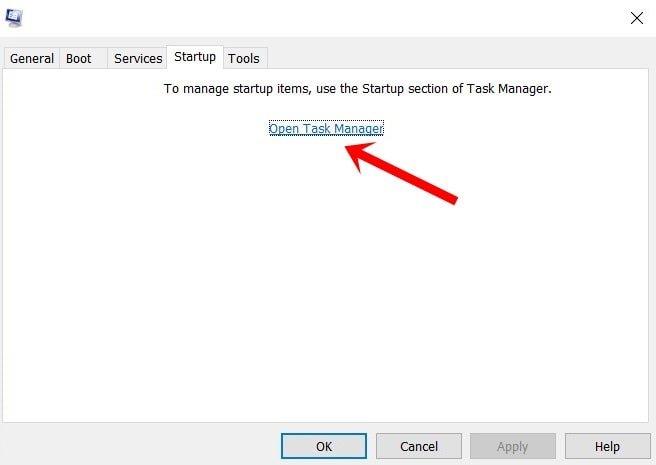
- Iść do Uruchomienie > Kliknij, aby wybrać już włączone usługi (wysoki lub średni wpływ).
- Wyłącz usługi pojedynczo zgodnie z własnymi preferencjami.
- Na koniec zamknij Menedżera zadań> Zamknij konfigurację systemu.
- Uruchom ponownie komputer, aby zmienić efekty.
6. Zainstaluj ponownie Minecraft
Jeśli żadna z metod nie zadziałała, spróbuj ponownie zainstalować grę Minecraft na swoim komputerze, aby naprawić błąd kodu wyjścia 0. Przed odinstalowaniem Minecrafta upewnij się, że wykonałeś kopię zapasową folderu .minecraft, wykonując poniższe czynności:
- Naciskać Okna + R klawisze do otwierania Biegać Okno dialogowe.
- Teraz wpisz %dane aplikacji% w polu i uderzył Wchodzić.
- Otworzyć Roaming folder > Otwórz .Minecraft folder >Usuwać ten options.txt plik.
- Następnie naciśnij Okna + I klucze do otwarcia Ustawienia systemu Windows.
- Kliknij Aplikacje > Przewiń w dół i zlokalizuj Minecraft > Kliknij, aby rozwinąć.
- Następnie wybierz Odinstaluj i zakończ proces usuwania.
- Po zakończeniu uruchom ponownie komputer > Odwiedź oficjalną stronę Minecraft i pobierz najnowszy plik.
- Zainstaluj go jak zwykle na swoim komputerze i ciesz się!
To wszystko, chłopaki. Zakładamy, że ten przewodnik był dla Ciebie przydatny. Zapraszam do zapytania w komentarzu poniżej.
FAQ
Dlaczego otrzymuję różne kody błędów w grze Minecraft?
Uwaga: jeśli masz inny kod błędu niż kody wymienione powyżej (np. Glowstone), może to być problem tymczasowy, więc poczekaj i spróbuj ponownie później. Zawsze upewnij się, że Twoja gra jest aktualna i działa w najnowszej wersji Minecrafta.
Dlaczego moja gra Minecraft kończy się złym stanem?
Przyczyną kodu błędu 1 lub błędu „Game Ended with Bad State: Exit Code 1” może być jeden z trzech problemów: problem z Javą, problem z ustawieniami lub konfiguracją Minecrafta lub problem z komputerem graczy . W tym artykule skupimy się na pięciu sposobach rozwiązania błędu „Game Ended with Bad State: Exit Code 1”.
Jak naprawić program uruchamiający Minecraft, który jest obecnie niedostępny?
Kliknij prawym przyciskiem myszy Windows i otwórz Uruchom. Po zakończeniu procesu resetowania sprawdź, czy w sklepie Microsoft Store nie ma błędu.Jeśli napotykasz błąd Minecraft Launcher jest obecnie niedostępny na Twoim koncie (0x803F8001), może to być problem z usługą gier na komputerze.
Jak naprawić Minecraft, który nie działa w systemie Windows 10?
Gdy pojawi się Zapora systemu Windows Defender, zegar „Zezwalaj na aplikację lub funkcję…” z lewego okienka. Wybierz Minecraft dla Windows 10 i Minecraft i upewnij się, że opcje publiczne i prywatne są zaznaczone/włączone.
Dlaczego nie mogę uruchomić Minecrafta na moim komputerze?
Jeśli nie możesz uruchomić gry Minecraft, pierwszą rzeczą, którą musisz sprawdzić, jest oprogramowanie antywirusowe. Wiele narzędzi antywirusowych innych firm ma tendencję do zakłócania niektórych aplikacji, a czasami Twój program antywirusowy może uniemożliwić uruchomienie Minecrafta i innych gier.
Dlaczego widzę błąd, gdy przesyłam mod?
Dlaczego widzę błąd, gdy przesyłam mod w narzędziu do modów? IS-PQE*, IS-PQR* — program uruchamiający nie został zainstalowany z uprawnieniami administratora. IS-DL01 — Dysk twardy, na który próbujesz pobrać grę, nie jest tym, na którym jest zainstalowany program uruchamiający Epic Games.
Jakie są najczęstsze problemy z Minecraftem?
Częstym problemem z Minecraftem, zwłaszcza gdy zaczynasz zanurzać się w świecie modów, są różne błędy „braku pamięci”. Błędy braku pamięci mogą być czasami trochę trudne do wykrycia, jeśli nie wiesz, gdzie ich szukać. Mogą być wskazane w raporcie o awarii lub w konsoli serwera, w zależności od tego, który otrzymasz.
Dlaczego nowy program uruchamiający Minecraft nie działa?
Oto powody, dla których problem z nowym Launcherem Minecrafta nie działa. Możesz zobaczyć błąd „Uruchomienie gry nie powiodło się! Nie udało się skopiować pliku. Szczegóły błędu: system nie może przenieść pliku na inny dysk twardy.” Niektórzy inni również otrzymują komunikat „Minecraft Launcher nie jest dostępny na Twoim koncie. Kod błędu: 0x803F8001.”
Dlaczego nie mogę zalogować się do Minecrafta w systemie Windows 11?
Według u/BearGhost1YT na Reddit, wydaje się, że problem może być związany z launcherem z Minecraft.net. Jeśli pobierzesz program uruchamiający bezpośrednio ze sklepu Microsoft, problem najprawdopodobniej nie wystąpi. Zgodnie z raportem innego gracza, który zainstalował program uruchamiający za pośrednictwem aplikacji Xbox w systemie Windows 11, pojawiają się problemy z logowaniem.
Jak naprawić Minecraft nie uruchamiający się w grze na Windows 10?
Znajdź ikonę skrótu Minecraft na pulpicie 2. Kliknij prawym przyciskiem myszy, a następnie kliknij Właściwości 3. Kliknij kartę Zgodność 4. Zaznacz Wyłącz optymalizacje pełnoekranowe 5. Kliknij Zastosuj, a następnie OK 6. Teraz uruchom ponownie Minecraft i sprawdź, czy problem został rozwiązany, czy nie. 5. Włącz tryb gry
Dlaczego Minecraft tak się opóźnia na moim komputerze?
Usuwanie i ponowna instalacja/naprawa Java/JDK Ponieważ gra działa w całości na Javie, najczęstszymi problemami, które powodują Lag Minecrafta na dobrym komputerze, jest niewłaściwa konfiguracja Javy. Przede wszystkim powinieneś sprawdzić, czy Java jest zainstalowana na twoim komputerze i czy jest poprawnie skonfigurowana.
